- Az Assassin's Creed Black Flag összeomlása indításkor sérült játékfájlok miatt történik.
- Ha az AAz ssassin's Creed Black Flag nem indul el, ellenőrizze, hogy az illesztőprogramok naprakészek-e.
- Egyes felhasználók azt javasolják, hogy a játék kompatibilitási módban történő telepítése megszabaduljon a problémától.
- A DLL fájlok alkalmazással történő cseréje szintén megoldja A-tssassin's Creed fekete zászló fagyás indításkor.

Ez a szoftver kijavítja a gyakori számítógépes hibákat, megvédi Önt a fájlvesztésektől, a rosszindulatú programoktól, a hardverhibáktól és optimalizálja a számítógépet a maximális teljesítmény érdekében. Javítsa ki a PC-problémákat és távolítsa el a vírusokat most 3 egyszerű lépésben:
- Töltse le a Restoro PC-javító eszközt amely a szabadalmaztatott technológiákkal érkezik (szabadalom elérhető itt).
- Kattintson a gombra Indítsa el a szkennelést hogy megtalálja azokat a Windows problémákat, amelyek PC problémákat okozhatnak.
- Kattintson a gombra Mindet megjavít a számítógép biztonságát és teljesítményét érintő problémák kijavításához
- A Restorót letöltötte 0 olvasók ebben a hónapban.
Bármikor Microsoft új Windows verzióval áll elő, szinte adott dolog, hogy sok játék ott nem fog működni.
Most pedig friss beszámolóink vannak az Assassin’s Creed IV: Black Flag játékkal kapcsolatos problémákról. Az egyik érintett felhasználó a következőket mondja:
Win10 felhasználó vagyok, és komoly problémám van, miközben megpróbálom játszani az Assasins Creed IV Black zászlóját. A játék korábban a Windows korábbi verzióin működött, de nem működik, mivel a win10-re frissítettem. a játék egyáltalán nem nyílik meg. és még megpróbáltam megváltoztatni a kompatibilitási módot, még mindig nem működik. Amint rákattintok az ikonra, az kurzor egy betöltési jelet mutat és leáll, és a játék nem nyílik meg
Először is magától értetődik, hogy le kell futtatnia a hibaelhárítót a Windows-alkalmazásokhoz is ellenőrizze, hogy vannak-e függőben lévő frissítések, mind a Windows Update-től, mind a grafikáitól kártya.
A felhasználók szerint különféle problémákat tapasztaltak az Assassin’s Creed 4 fekete zászlójával kapcsolatban. A kérdésekről szólva, ezek a leggyakoribb problémák, amelyekről a felhasználók számoltak be:
- Az Assassin's Creed fekete zászló nem indul, nem indul el - Ez viszonylag gyakori probléma az Assassin’s Creed esetében. A probléma megoldásához próbálja meg futtatni a játékot rendszergazdaként vagy kompatibilitási módban.
- Az Assassin’s Creed Black Flag Windows 10 összeomlik - Ha ez a probléma felmerül, akkor az illesztőprogramok lehetnek a problémák. Frissítse a grafikus kártya illesztőprogramját, és ellenőrizze, hogy a probléma továbbra is fennáll-e.
- Az Assassin's Creed fekete zászló nem válaszol, elindul - Ez csak a hiba egyik változata, és annak kijavítása érdekében feltétlenül ellenőrizze, hogy a víruskereső bármilyen módon beavatkozik-e a játékba.
- Az Assassin Creed IV Black Flag leállt - Ha a játék hirtelen leáll, a probléma problémás külső gyártói alkalmazás lehet, ezért mindenképpen távolítsa el. Ha a probléma továbbra is fennáll, próbáljon ki bármilyen más megoldást a cikkből.
Hogyan javítható az Assassin’s Creed IV: Black Flag Windows 10 rendszeren?
1. Használjon harmadik féltől származó illesztőprogram-frissítőt
Ha az Assassin's Creed 4 Black Flag nem indul el, akkor a probléma valószínűleg a grafikus kártya illesztőprogramja lehet. Az elavult illesztőprogramok okozhatják a probléma megjelenését.
Javítása érdekében javasoljuk, hogy tartsa naprakészen az illesztőprogramokat. Az illesztőprogramok frissítésének megismeréséhez feltétlenül használjon egy harmadik fél által készített programot.
 Ha Ön játékos, fotó / videó gyártó vagy naponta foglalkozik bármilyen intenzív vizuális munkafolyammal, akkor már tudja a grafikus kártya (GPU) fontosságát.Annak érdekében, hogy minden zökkenőmentesen menjen, és elkerülje a GPU-illesztőprogram bármilyen hibáját, feltétlenül használjon komplettet illesztőprogram-frissítő asszisztens, amely néhány kattintással megoldja a problémákat, és javasoljuk DriverFix.Kövesse az alábbi egyszerű lépéseket az illesztőprogramok biztonságos frissítéséhez:
Ha Ön játékos, fotó / videó gyártó vagy naponta foglalkozik bármilyen intenzív vizuális munkafolyammal, akkor már tudja a grafikus kártya (GPU) fontosságát.Annak érdekében, hogy minden zökkenőmentesen menjen, és elkerülje a GPU-illesztőprogram bármilyen hibáját, feltétlenül használjon komplettet illesztőprogram-frissítő asszisztens, amely néhány kattintással megoldja a problémákat, és javasoljuk DriverFix.Kövesse az alábbi egyszerű lépéseket az illesztőprogramok biztonságos frissítéséhez:
- Töltse le és telepítse a DriverFix alkalmazást.
- Indítsa el a szoftvert.
- Várja meg, amíg a DriverFix felismeri az összes hibás illesztőprogramot.
- Az alkalmazás most megmutatja az összes illesztőprogramot, amelyeknek problémája van, és csak ki kell választania azokat, amelyeket javítani szeretett volna.
- Várja meg, amíg az alkalmazás letölti és telepíti a legújabb illesztőprogramokat.
- Újrakezd a számítógépen, hogy a változtatások életbe lépjenek.

DriverFix
Tartsa a GPU-t a teljesítmény csúcsain, anélkül, hogy aggódna a meghajtók miatt.
Látogasson el a weboldalra
Jogi nyilatkozat: Ezt a programot frissíteni kell az ingyenes verzióról bizonyos műveletek végrehajtása érdekében.
2. Telepítse a játékot Kompatibilitás módban
- Töltse le a játékot a gyártó webhelyéről.
-
Jobb klikk a játék telepítő fájlján, és kattintson a gombra Tulajdonságok.
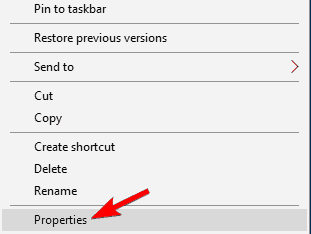
- Kattintson a Kompatibilitás fül és jelölje be a négyzetet Futtassa ezt a programot kompatibilitási módban.
- Válassza ki a Windows régebbi verzióját.
- Kattintson Alkalmaz és rendben a változások mentéséhez.
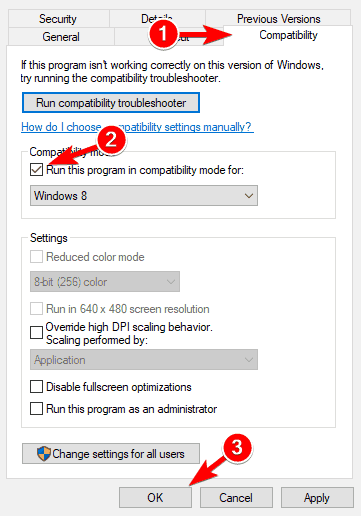
- Miután ez megtörtént, próbálja meg újra telepíteni a játékot.
Megpróbálhatja telepíteni a játékot kompatibilitási módba, és ellenőrizni, hogy ez segít-e.
3. Ellenőrizze a játékfájlok integritását
- Rajt Gőz és menj a játék könyvtáradba.
- Keresse meg Assassin’s Creed 4 fekete zászló kattintson a jobb gombbal.
- Választ Tulajdonságok a menüből.
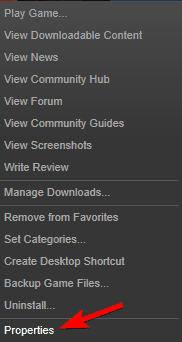
- Most navigáljon ide Helyi fájlok fülre és kattintson Ellenőrizze a játékfájlok integritását gomb.
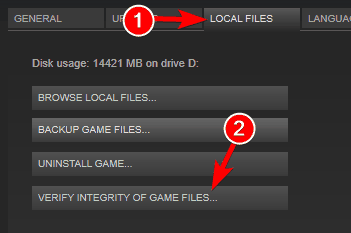
- Az ellenőrzési folyamat most kezdődik. Ez a folyamat körülbelül 10 percet vehet igénybe, ezért próbáld meg nem szakítani.
Néha problémákat tapasztalhat az Assassin's Creed 4 Black Flag használatával a sérült fájlok miatt.
A játékfájlok megrongálódhatnak, és a probléma megoldásához ellenőriznie kell a játék gyorsítótárának integritását. Ez meglehetősen egyszerű, és a következő lépések végrehajtásával teheti meg:
Miután a vizsgálat befejeződött, próbálja meg újra futtatni a játékot. Ha a vizsgálat nem tudja megoldani a problémát, lépjen a játék telepítési könyvtárába, és távolítsa el a következő fájlokat:
- AC4BFSP.exe
- DataPC.forge
- DataPC_patch.forge
Ezt követően ellenőrizze újra a fájlok integritását, és a problémát meg kell oldani.
4. Cserélje ki a DLL fájlokat

- Menj:
C: \ Windows \ system32 - Hozzon létre egy másolatot a XAudio2_7.dll.
- Mentse el a másolatot az asztalra.
- Keresse meg a Indító a mappa telepítési mappájában.
- Odabent megtalálja a XAudio2_7.dllg fájl.
- Másolja át a következő elérési útra, és cserélje le a régi fájlt:
C: \ Windows \ system32 - Utána meg kell oldani a problémát.
Ezt követően jónak kell lenned, és a játéknak megfelelően kell működnie. Azt javasoljuk azonban, hogy használjon egy dedikált .dll fájljavítót, amely biztosan egészséges marad.
⇒ Szerezd meg a Restorót
5. Ellenőrizze a víruskeresőt

Futtasson egy rendszerellenőrzést a lehetséges hibák felderítéséhez

Töltse le a Restoro alkalmazást
PC-javító eszköz

Kattintson a gombra Indítsa el a szkennelést hogy megtalálja a Windows problémákat.

Kattintson a gombra Mindet megjavít hogy megoldja a szabadalmaztatott technológiákkal kapcsolatos problémákat.
Futtasson egy PC-vizsgálatot a Restoro Repair Tool eszközzel, hogy megtalálja a biztonsági problémákat és lassulásokat okozó hibákat. A vizsgálat befejezése után a javítási folyamat a sérült fájlokat friss Windows-fájlokkal és -összetevőkre cseréli.
A víruskereső eszközök elengedhetetlenek, de ha nem tudja futtatni az Assassin's Creed 4 Black Flag programot a számítógépén, akkor a probléma az antivírus lehet.
Néha egy harmadik féltől származó víruskereső eszköz megzavarhatja a játékot, és ez a probléma megjelenhet. Ezt azonban egyszerűen kijavíthatja, egyszerűen letiltva bizonyos víruskereső szolgáltatásokat.
Ha ez nem segít, akkor lehet, hogy átmenetileg le kell tiltania a víruskeresőt. A víruskereső eltávolítása után is védett marad Windows Defender, ezért nem kell aggódni a biztonság miatt.
Azt javasoljuk azonban, hogy töltsön le egy víruskereső ami arról ismert, hogy nem avatkozik bele a játékába.
6. Távolítsa el a problémás alkalmazásokat

Néhány felhasználó azt állította, hogy az olyan alkalmazások eltávolításával, mint a Samsung Link, az WindowFX, a Tweak7, az ObjectDock megoldotta a problémát, még akkor is, ha nincs egyértelmű kapcsolat köztük és a játék között.
Ezeknek a fájloknak a eltávolításának legjobb módja az eltávolító szoftver használata. Ha még nem ismeri, az eltávolító szoftver eltávolíthat minden alkalmazást a számítógépről, az összes fájljával és beállításjegyzék-bejegyzésével együtt.
Ha bármely alkalmazás zavarja a játékot, a használatával egyszerűen eltávolíthatja azt harmadik féltől származó eszköz csak azért készült.
7. Távolítsa el a mentett játékfájlokat
- Menj
C: \ Program File(x86) \ Ubisoft \ Ubisoft Game Launcher \ savegames \\ 
- Keresse meg a mentett fájlokat.
- Most helyezze őket az asztalra.
- Próbálkozzon újra a játékkal.
Ha nem tudja elindítani az Assassin's Creed 4 Black Flag programot, akkor probléma lehet a játékfájlok mentése. Néha a mentési játékai megsérülhetnek, és ez megakadályozhatja a játék futtatását.
A játék megpróbálja betölteni a sérült mentési fájlt, és mivel nem tudja futtatni, a játék összeomlik. A problémát azonban egyszerűen megoldhatja, ha a mentett játékfájlokat más helyre helyezi át.
8. Futtassa a játékot rendszergazdaként
- Keresse meg a játék parancsikonját és Jobb klikk azt.
- Választ Futtatás rendszergazdaként a menüből.

- Indítsa el a játékot, és ellenőrizze, hogy a probléma továbbra is fennáll-e.
Ha a probléma továbbra is fennáll, akkor megoldhatja egyszerűen a játék adminisztrátorként történő futtatásával.
Ha ez a megoldás működik az Ön számára, akkor minden alkalommal ki kell használnia, amikor el akarja indítani az Assassin's Creed 4 Black Flag programot a számítógépén.
Ennyi erről a cikkről. Ez a probléma sok felhasználót sújtott, így nem engedte meg nekik, hogy kalózgyilkos fantáziájukat megéljék ezen a fantasztikus és kidolgozott játékon keresztül.
Sajnos jelenleg csak ezek a lehetséges javítások, amelyeket ismerünk. A további útmutatásért maguktól a Ubisoft-tól kell hallanunk. Ha tisztában van másokkal, ne habozzon, és ossza meg velünk.
 Még mindig vannak problémái?Javítsa ki őket ezzel az eszközzel:
Még mindig vannak problémái?Javítsa ki őket ezzel az eszközzel:
- Töltse le ezt a PC-javító eszközt Nagyszerűnek értékelte a TrustPilot.com oldalon (a letöltés ezen az oldalon kezdődik).
- Kattintson a gombra Indítsa el a szkennelést hogy megtalálja azokat a Windows problémákat, amelyek PC problémákat okozhatnak.
- Kattintson a gombra Mindet megjavít hogy megoldja a szabadalmaztatott technológiákkal kapcsolatos problémákat (Exkluzív kedvezmény olvasóinknak).
A Restorót letöltötte 0 olvasók ebben a hónapban.


